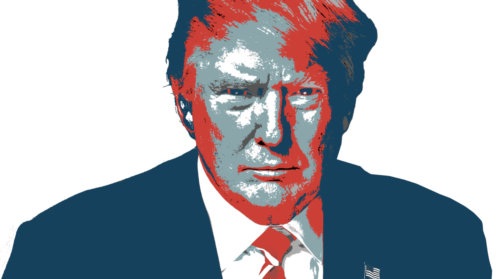スポンサードリンク
こんにちは!オーリーです。
今回は、MT4でのFXの取引に必要な口座の開設方法について説明していきます!
MT4をインストールしても、この「取引口座」が無いとFXで取引をすることができないので、
これからオーリーアイランド3でFXを始めようと思う方は必ず口座を開設して、準備に取り掛かりましょう!
オーリーアイランド3についてはこちら
↓↓↓↓↓↓↓↓↓↓↓↓↓↓↓↓↓↓↓↓↓↓↓↓↓↓↓↓
オーリーアイランド3のダウンロードがお済みでない方は
こちらからダウンロードしてくださいね!
↓↓↓↓↓↓↓↓↓↓↓↓↓↓↓↓↓↓↓↓↓↓↓↓↓↓↓↓↓↓↓↓
mt4と口座の関係とは?
オーリーアイランドのサインツールとMACDのファイル、そしてmt4のダウンロードが完了した前提でお話を進めていきます。
さて、オーリーアイランド3を動かすにはもう一つ準備が必要です。
それは「口座を作ること」です!
「mt4をダウンロードしておきながら、なぜ口座を作らないといけないんだ!」
と疑問に思う方も出てくると思いますが、MT4というアプリは「チャートを分析したり、発注をかける役割」を持ち、
これから開設する口座は「資金を動かしたり、管理する役割」を持ちます。
つまり、mt4がテレビのリモコンで、口座がテレビ本体とイメージしてもらえれば大丈夫です。
理解ができましたら、早速、アキシオリー(Axiory)という証券会社のリアル口座を開設していきましょう!
それではこちらをクリックして
リアル口座申請フォームを開いてください↓
(別ウィンドウで開きます)
スポンサードリンク
Axioryの口座を開設しよう!
では口座開設の方法を詳しくまとめていますので、解説に沿って登録を進めてください。
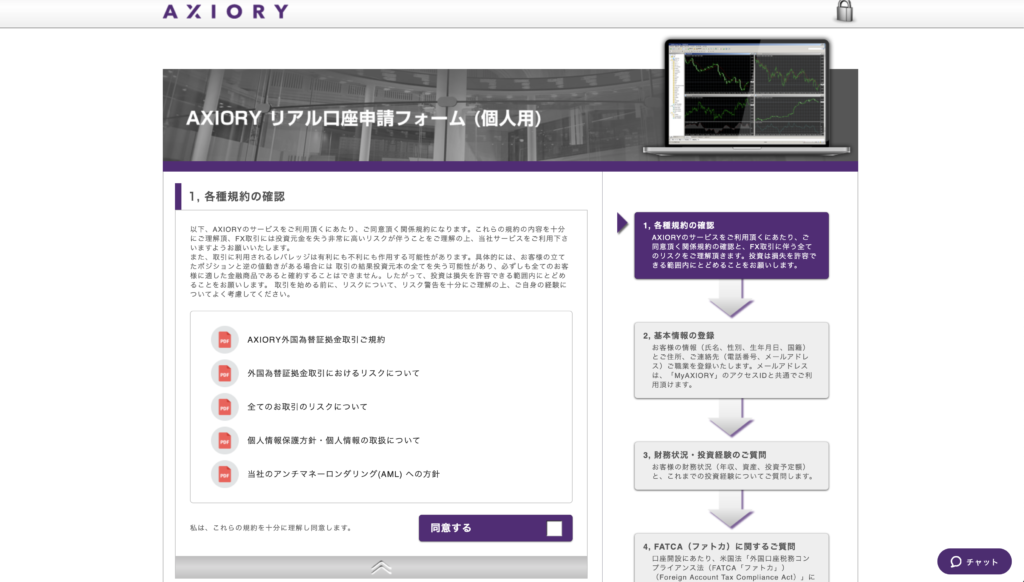
スポンサードリンク
1.法人口座か個人口座の選択
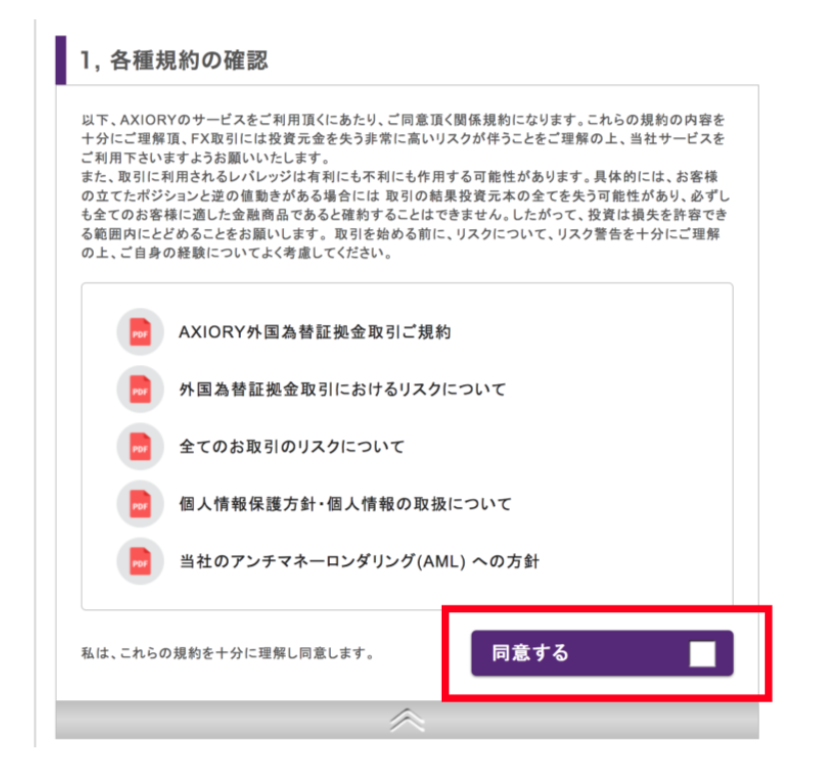
法人口座を作られる方は上の「法人口座」、個人口座を作られる方は「個人口座」を押してください。
次に赤で囲ったところにチェックを入れてください。
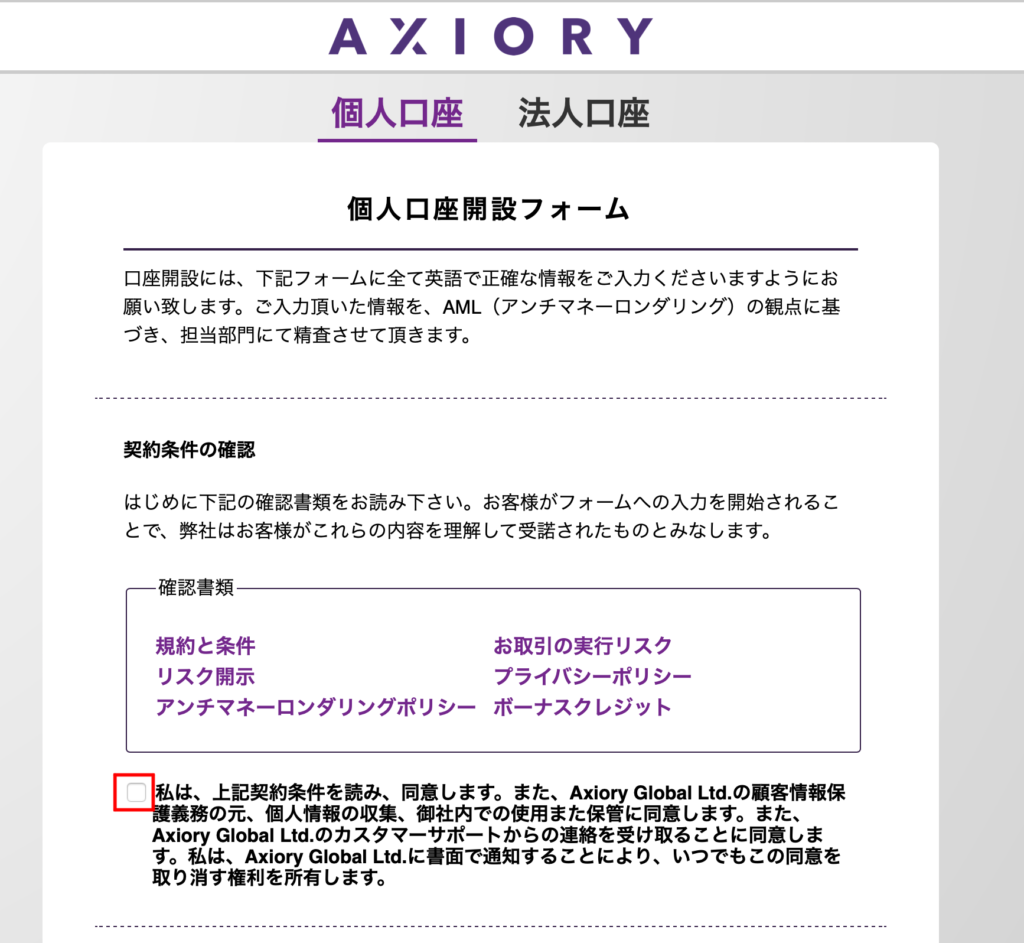
2.名前、メールアドレス、電話番号の登録
名前、苗字、メールアドレス、電話番号の順番に入力し、最後に「次へ進む」を押してください。
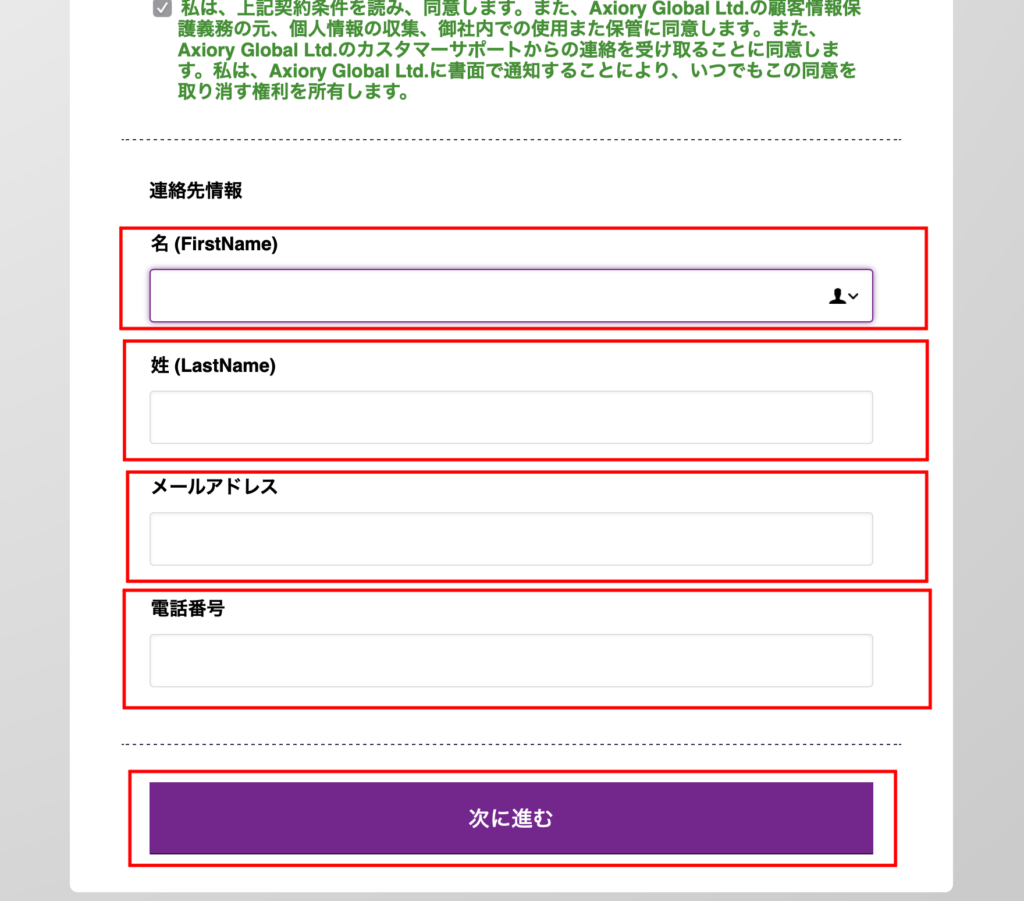
3.基本情報の入力
次の画面で、性別、生年月日、国籍を入力してください。国籍は日本と入力すると、「Japan(日本, Nippon)」とプルダウンが出てくるので、そちらを選んでください。
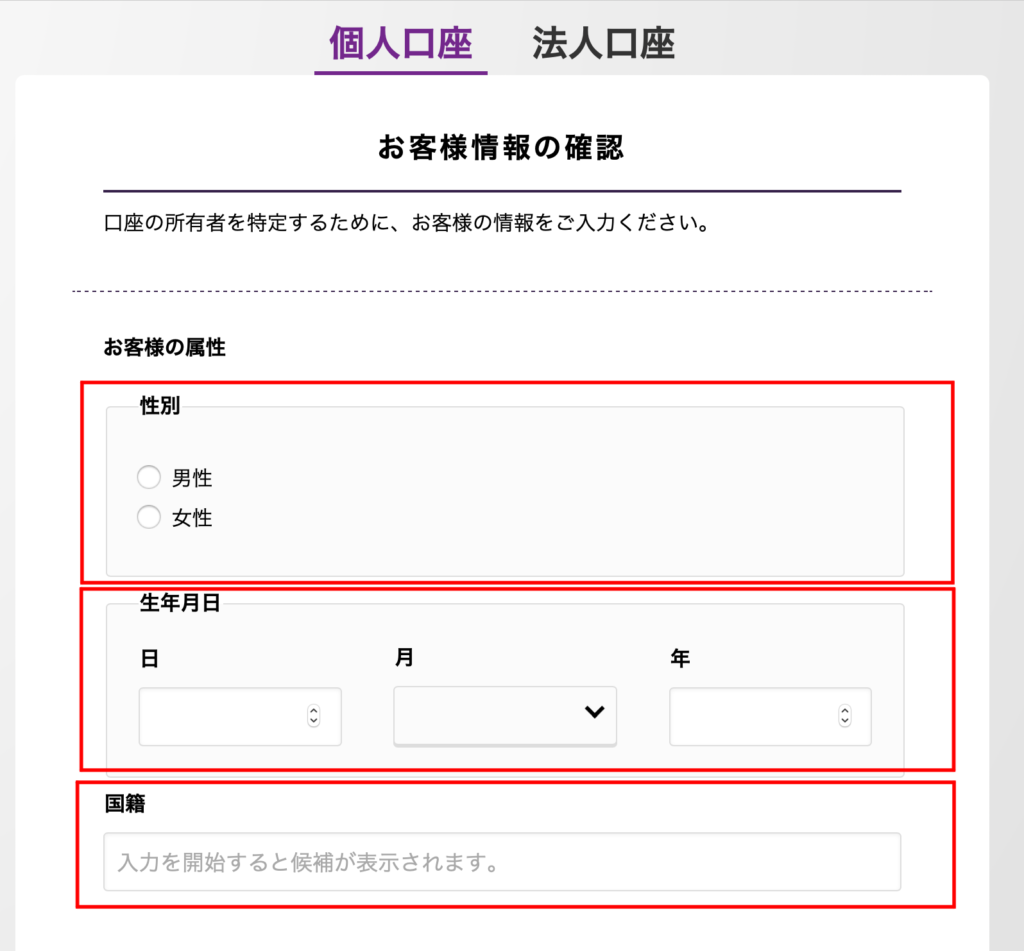
次に、住所を入力します。住所を入力したら、最後の国で先程と同じように、「Japan(日本, Nippon)」を選択してください。
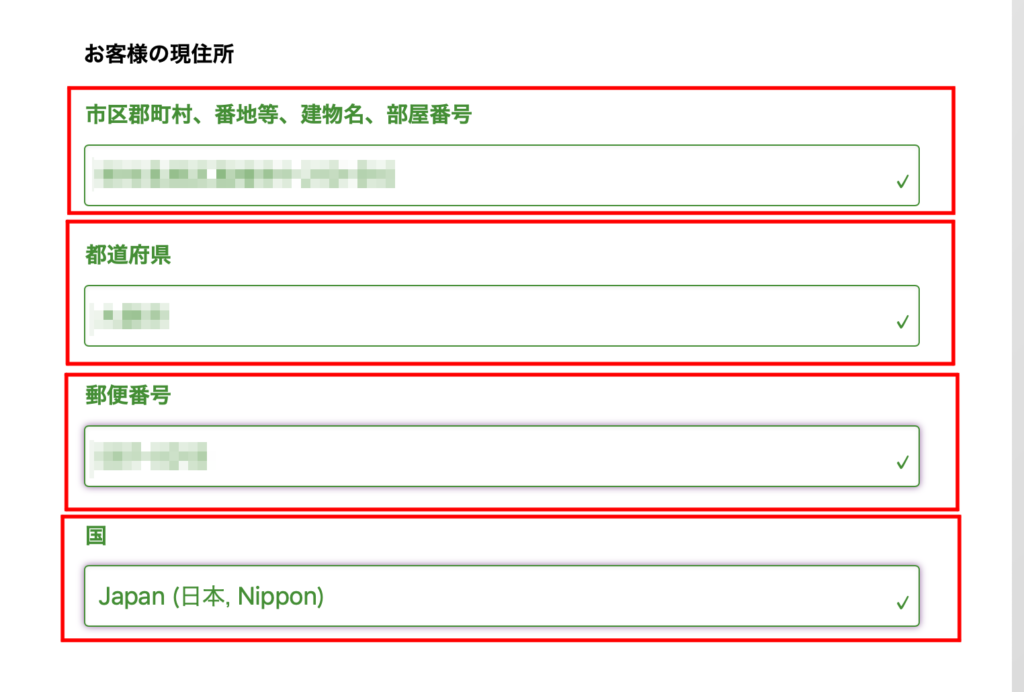
マイナンバー入力画面です。
税務上の居住地は「日本」
「納税義務のある居住地が二つ以上存在します。」に「はい」か「いいえ」
TIN(マイナンバー)には「はい」にチェックしてください。
最後に、マイナンバーカードに記載されている番号を入力してください。
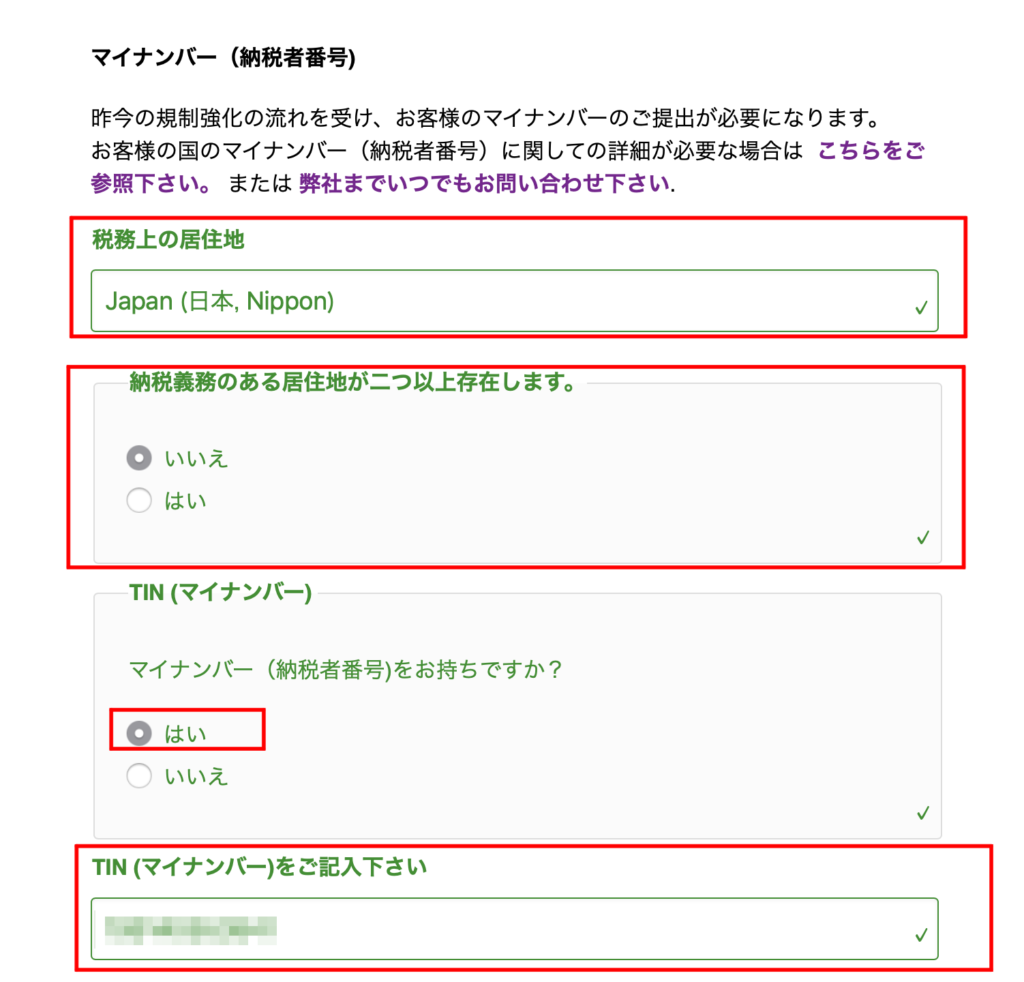
次にFACTAについて質問がありますが、どちらも「いいえ」にチェックしてください。最後に「次に進む」をクリック。
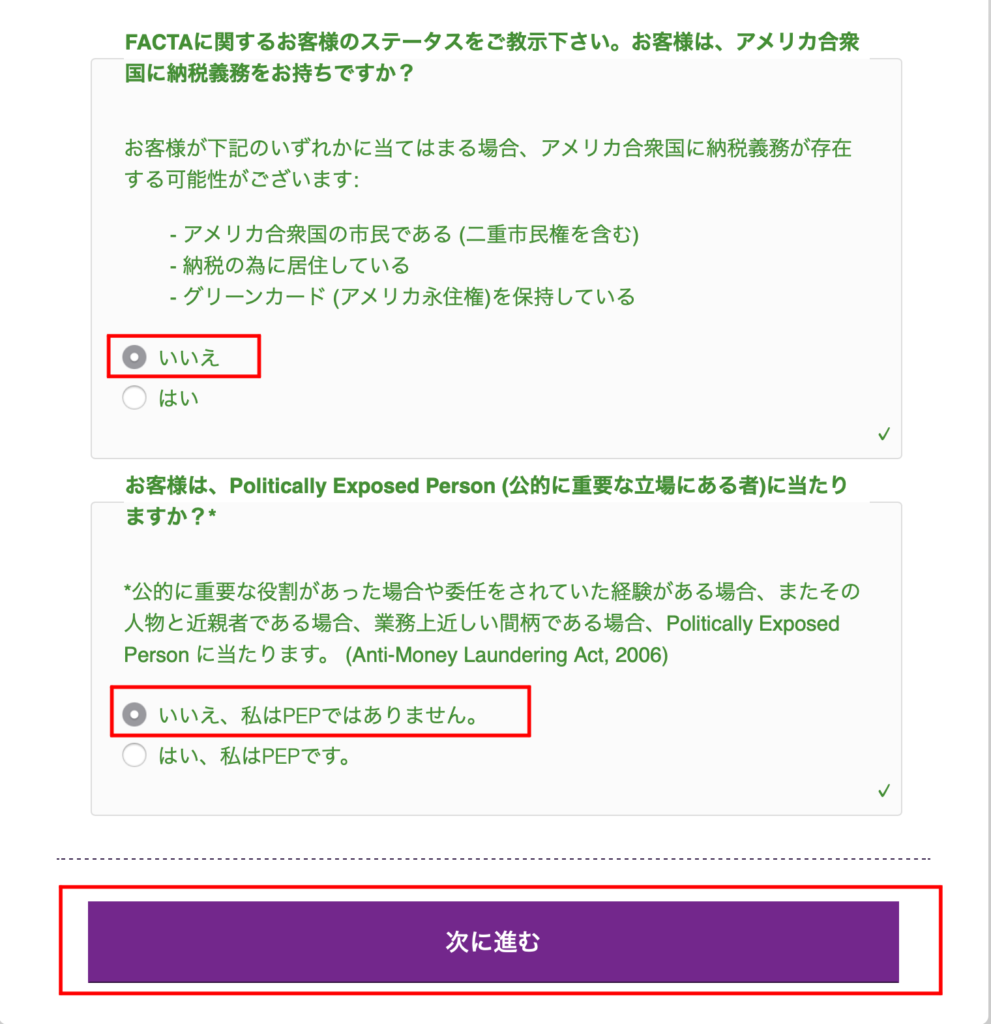
4.投資アンケート
投資アンケートについて聞かれるので入力していきます。
この項目は正直に答えていきましょう。
「金融機関での一年以上の就業経験がありますか?」には「いいえ」を選んでください。
「年収」は「$25,001 〜 50,000」以上を選んだほうが望ましいです。
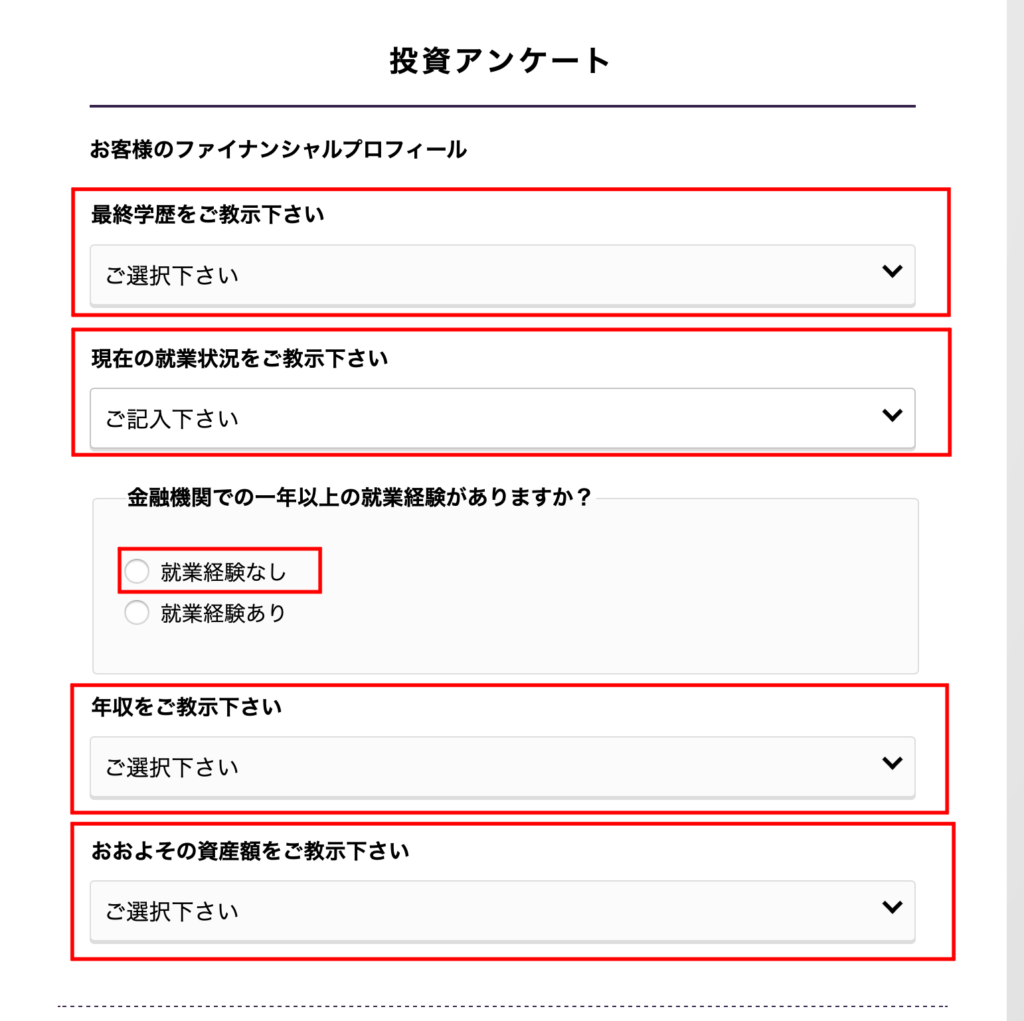
次に、投資目的と投資経験について聞かれますが、初心者であればそれぞれ「投機」「経験無し」で大丈夫です。
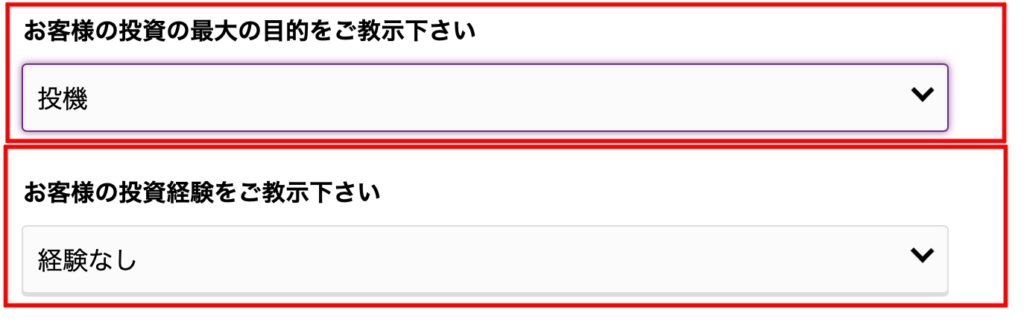
初心者であれば、次の取引経験は全て「いいえ」「経験なし」で大丈夫です。
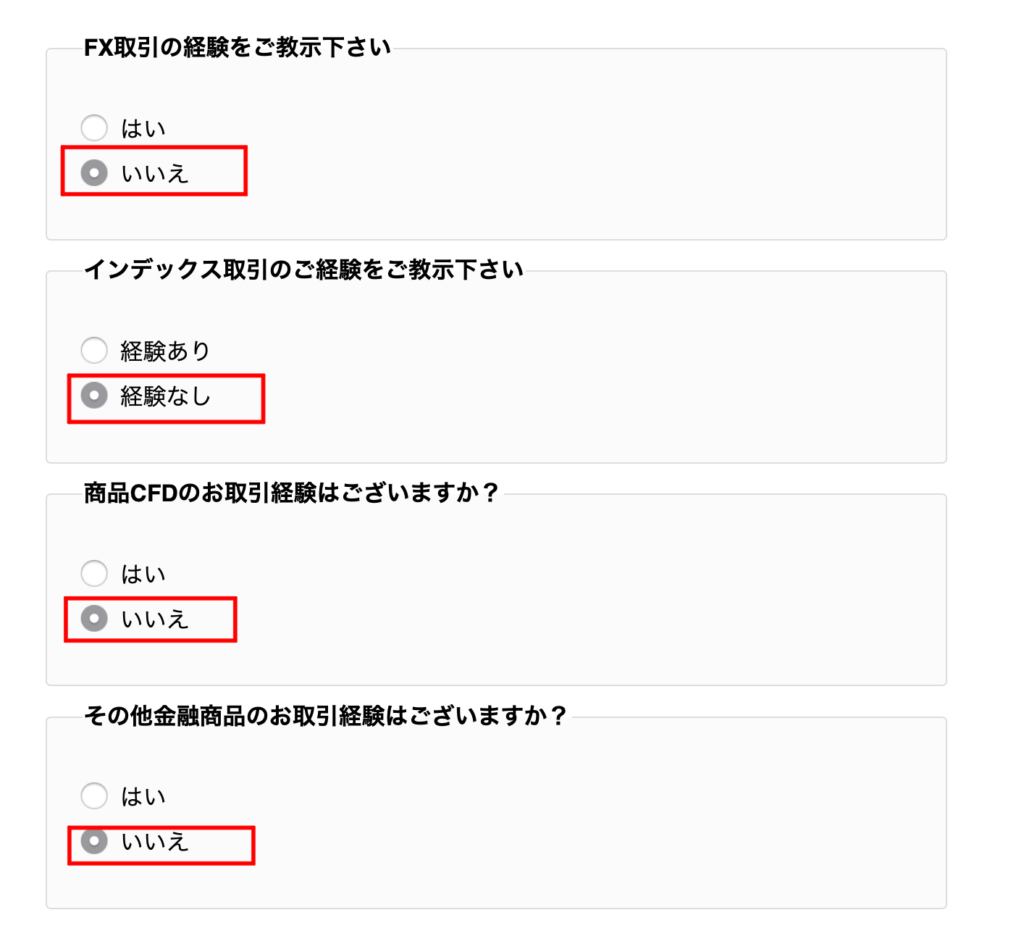
投資目的については、以下が回答例ですので、そのまま選択しても大丈夫です。
「破産の経験の有無」には必ずチェックを入れてください!
最後に「次に進む」をクリック。
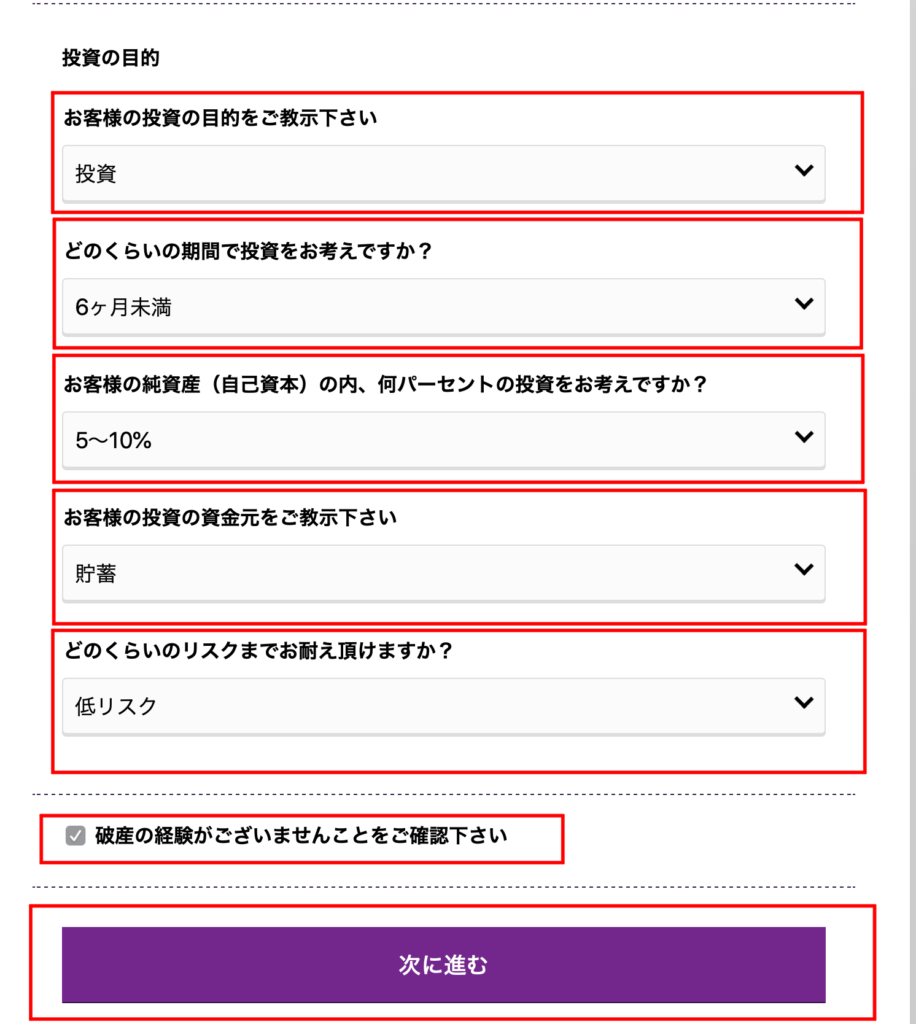
5.お取引口座の申請
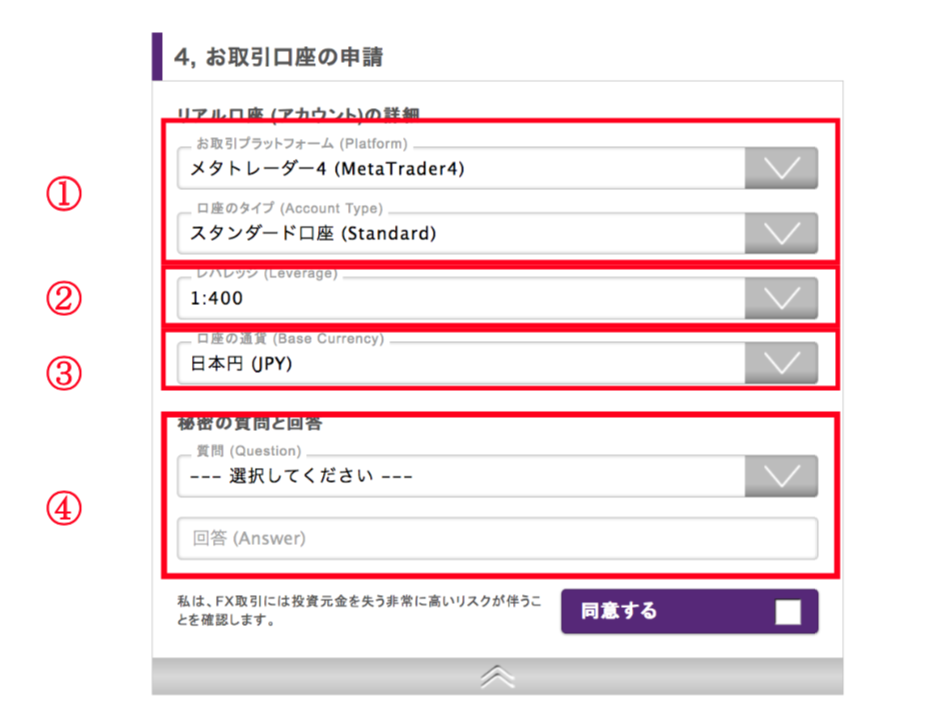
こちらは、これから取引する口座の情報を入力することになります。
上から順に
①1:400
②MetaTrader4
③STANDARD(STP)
④JPY
①〜④はその通りに選択すれば大丈夫です。
最後に「次に進む」を押してください。
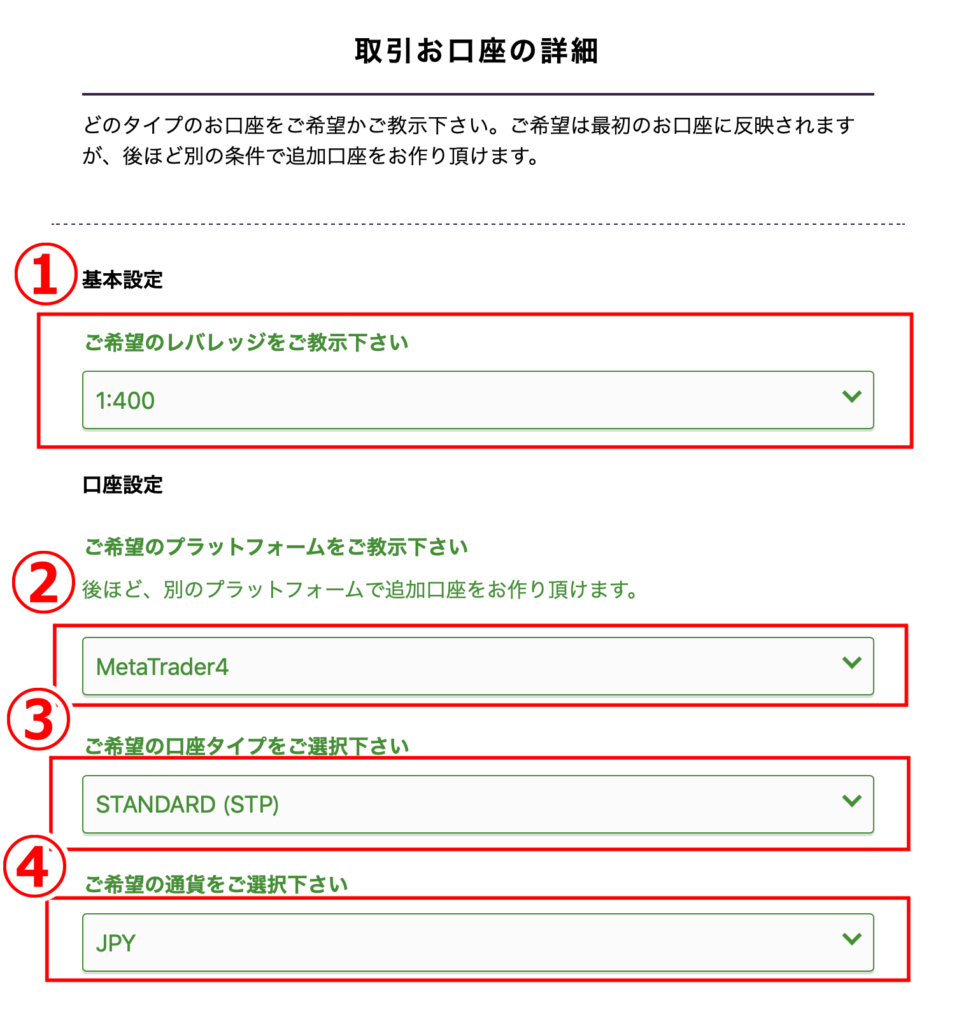
5.各種証明書の送付
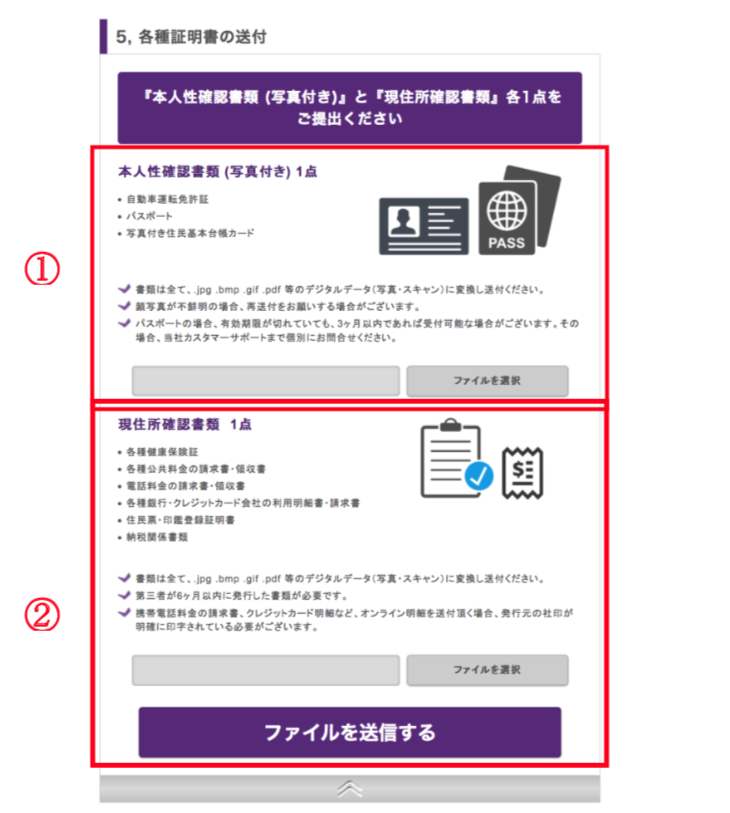
ここで、リアル口座を申請するための本人確認を取ります。
①の赤く囲ったところを押すと、次の画面が出てきます。
発行国は「日本」を選択し、IDタイプは「運転免許証」を押してください。
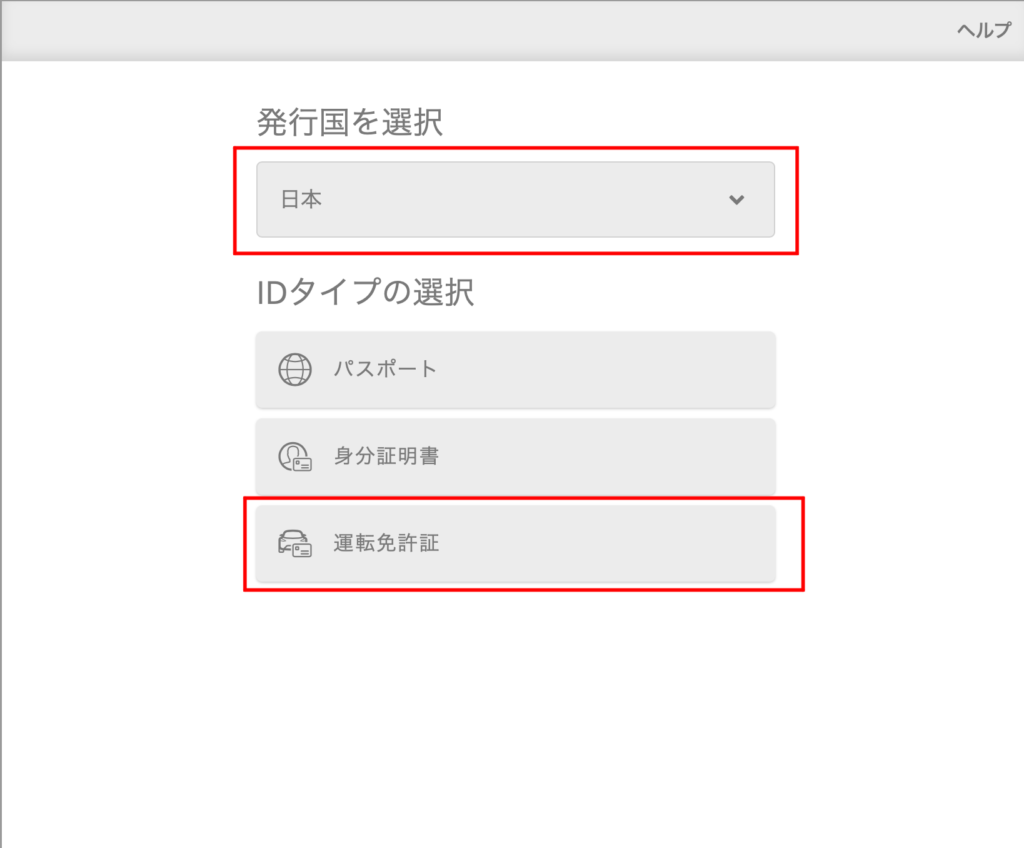
すると運転免許証の画像をアップロードするか、写真で撮影するか選択できるので、
そちらから運転免許証の裏表面両方を送ってください。
②では保険証のスキャン画像がおすすめです。「ファイルを選択」から選んでください。
最後に、「ファイルを送信する」をクリックすれば、リアル口座申請は完了です。
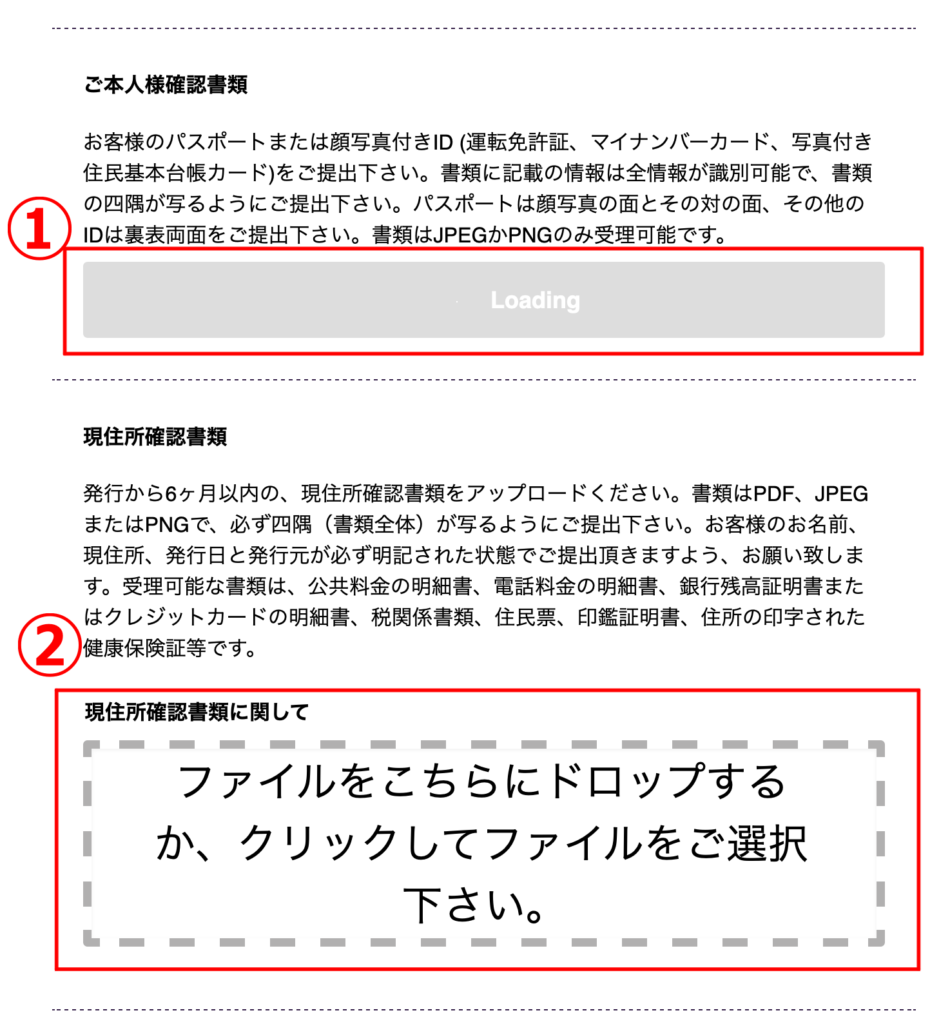
リアル口座開設メールの確認
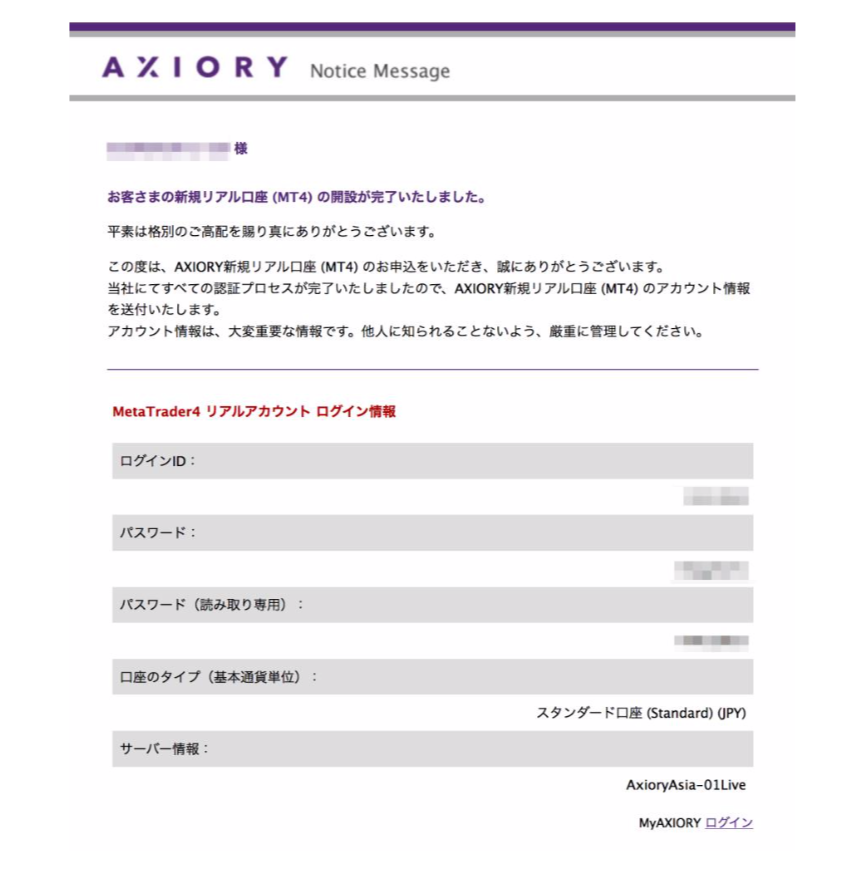
Axioryのリアル口座が開設されると、このようなメールが届きます。
このメールは次の「リアル口座へのログイン方法」で必ず使いますので、必ず保管するようにお願いします。
いかがでしたか?
これでMT4でのFX取引に必要なリアル口座を開設できたかと思います
次回は、MT4で今回作ったリアル口座にどのようにログインすればい良いのか、詳しく説明していきます!
↓リアル口座のログイン方法の記事はこちら!↓
→【オーリーアイランド3】のリアル口座簡単ログイン方法(PC版)
→【オーリーアイランド3】のリアル口座簡単ログイン方法(スマホ版)
億トレーダーが相場を実況中継!
日々チャンスを配信していますので、
ぜひ友達追加よろしくお願いします♫
↓↓オーリーchLINE@ 友達追加↓↓
スポンサードリンク